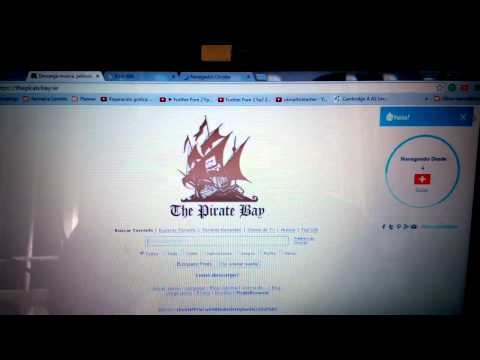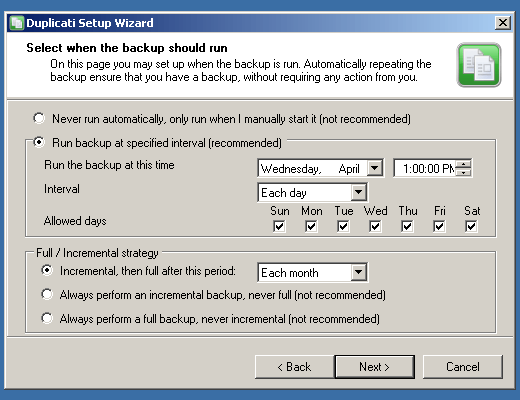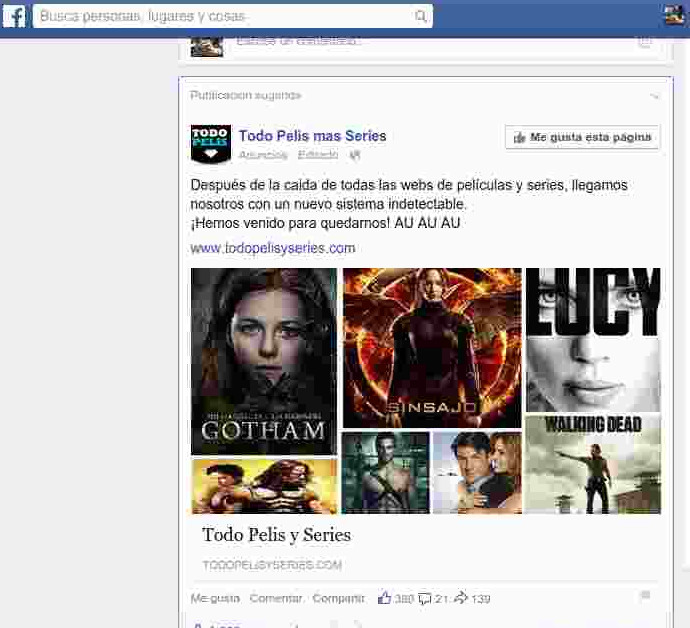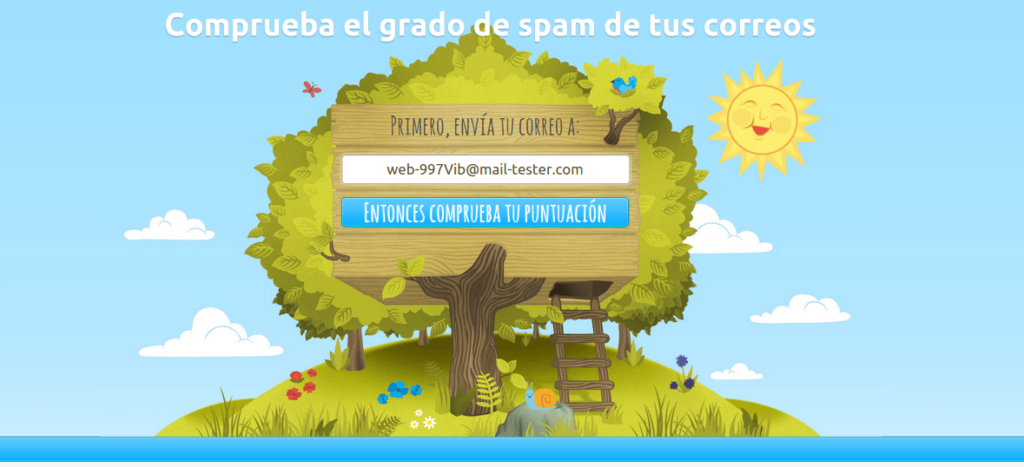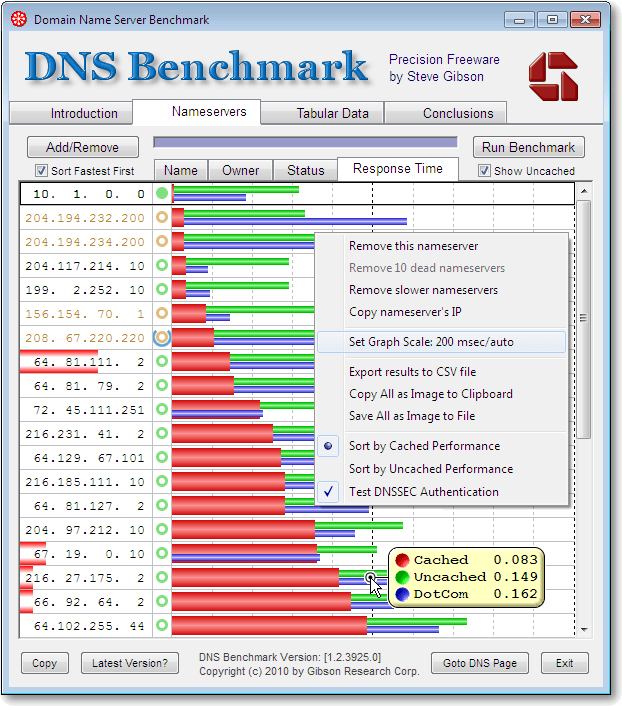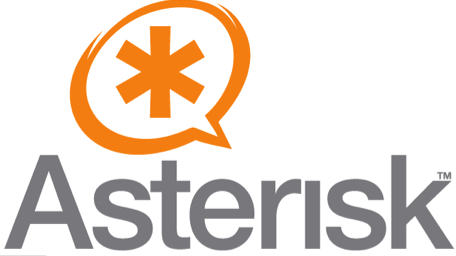Hay una ley en la calle “no andes buscando pelea porque a lo mejor la encuentras“. Algo parecido es lo que le ha pasado al gobierno, y AEDE, con la llamada “tasa Google” . Os lo cuento por encima. Erase una vez el abusón típico de pueblo (el gobierno actual de España), acostumbrado a imponerse, pegar a los débiles del patio del pueblo y hacer las cosas a sus anchas. En este caso a decretazo limpio. Tiene, como es normal en estos casos, un corrillo de gente muy ladradora que le alaba, le dice lo bueno que es, le aconseja y le azuza a hacer lo que ellos no quieren o no pueden hacer (la SGAE, ADE etc). Además, como suele pasar en estos casos, el verdadero cerebro no es el abusón, que suele ser bastante inculto y algo “cortito de mente” (simplemente tiene fuerza bruta) sino alguien detrás tirando de los hilos (banca, eléctricas etc). Tanto se salen con la suya el abusón y su cuadrilla que cada vez se hace más descarado y más temerario. Hasta que un día intenta tomarle el pelo al “malote” de la gran ciudad (Google) y quitarle el dinero de la comida (que AEDE dice que es suyo). Claro, el simplón abusón no sabe nada de la gran ciudad (Internet), pero en su ignorancia se vuelve más atrevido y quiere aparentar dominio a base de fuerza (demostrando ignorancia suprema). En este caso intenta tomarle el pelo con la llamada Tasa Google, que para el que no sepa es una ley por la que todos los que publiquen contenido de otros sitios tiene que pagarles. Pero no lo cobran los sitios…sino un consorcio de amiguetes que ya si es lo recogerán por tí. También se llama canon AEDE (¿os suenan otros cánones?). Más informació aquí. Como algunos la han llamado la “ley más infame de la historia de Internet”. Si lo queréis explicado en plan parábola de heladería mirad esto. Ante el primer intento Google les dijo ok, si me penalizáis al buscador os quito la indexación, y entonces el abusón, al ver “la hostia” viniendo reculó e hizo una variación por la que el buscador no se vería afectado por eso. Pero siguió erre que erre azuzado por su cuadrilla e ignorando casos de abusones de otros pueblos que ya recibieron “el guantazo padre” y reconocieron que la pérdida de no indexarse por Google era demoledora. Nada…para chulo el gobierno de España. Con dos cojo… Así que el malote de la gran ciudad, al ver que el pardillo abusón de pueblo sigue intentando venir con intenciones nada razonables ha pegado el siguiente puñetazo en la mesa: cierra Google News en España. Esto quiere decir que no indexará en su “periódico” digital (gratuito) los periódicos españoles. Mayor prueba de soy el más fuerte y no sigas por ahí…no puede hacer. Aunque mucho me temo que el abusón español es muy ignorante y no hará ni caso. Esto es lo que acaba de hacer Google. ¿Por qué temían los de AEDE la indexación de Google? Porque aparecían sus noticias junto a las del periódico de Castilla, el de la PYME pequeñita etc. Es decir alentaba la libre competencia y perdían exclusividad. Desgraciadamente ellos podrían estar contentos porque si Google News cierra la gente leerá a los grandes…en detrimento de los pequeños (de nuevo). Lo que no se dan cuenta es cómo va a repercutir es en su SEO, el posicionamiento en el buscador. Cuando, como ha pasado en Alemania y en otros sitios, bajen de posiciones en el buscador y pierdan dinero empezarán a temblar. Lo gracioso es que la manera de compensar esto es pagar a Google para Adwords (jajajaja..el karma que es muy jodido). De hecho empiezan a darse cuenta….y asustados van a su colega el abusón llorando pidiendo que haga algo. Lo que no se dan cuenta es que están acostumbrados al campo y se han ido directos al mar a navegar. No sólo eso…se han ido a meter con el tiburón blanco del mar. O salen del agua y aprenden a nadar…o se van a ahogar. Para descojone general del resto de peces en el agua. PD: Esto no quiere decir que Google no deba ser controlado y monitorizado. Pero tienen que hacerlo gente que al menos sepa lo que es Internet, y con algo más de diálogo y de humildad.